那些看起来更高级的PPT渐变色,是怎么做…
2018-12-28 08:05:22来源:pptfans 阅读 ()

 导读/
导读/
前几天,一直有读者问我,怎么在 PPT 里调出高大上的渐变色,这是一个好问题。的确,今年整个设计圈的流行风格,不管是平面设计,还是工业设计,都疯狂的爱上了渐变色。

前几天,一直有读者问我,怎么在 PPT 里调出高大上的渐变色,这是一个好问题。
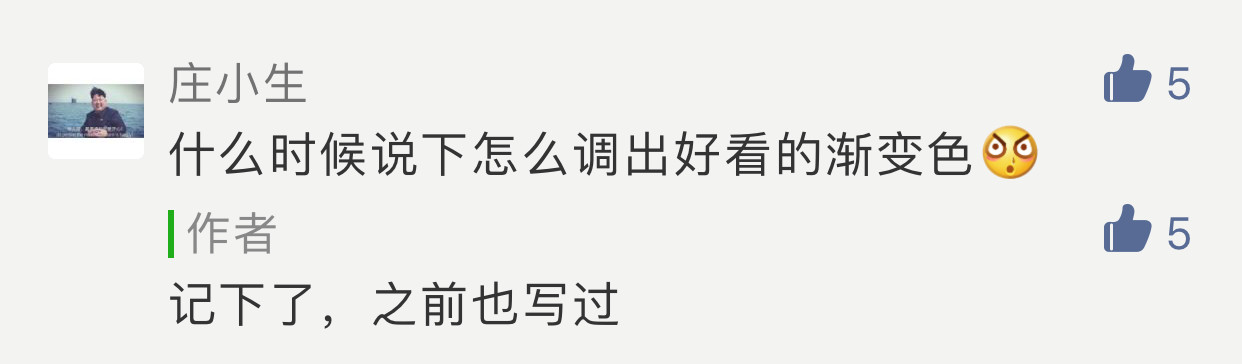
的确,今年整个设计圈的流行风格,不管是平面设计,还是工业设计,都疯狂的爱上了渐变色:

当然,在PPT设计中,使用渐变色也变得流行起来:
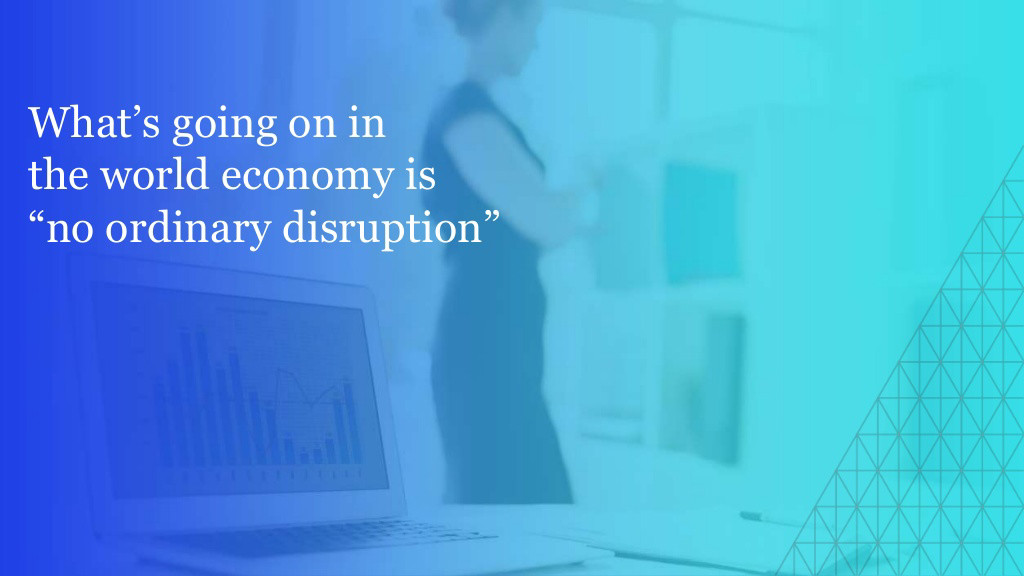
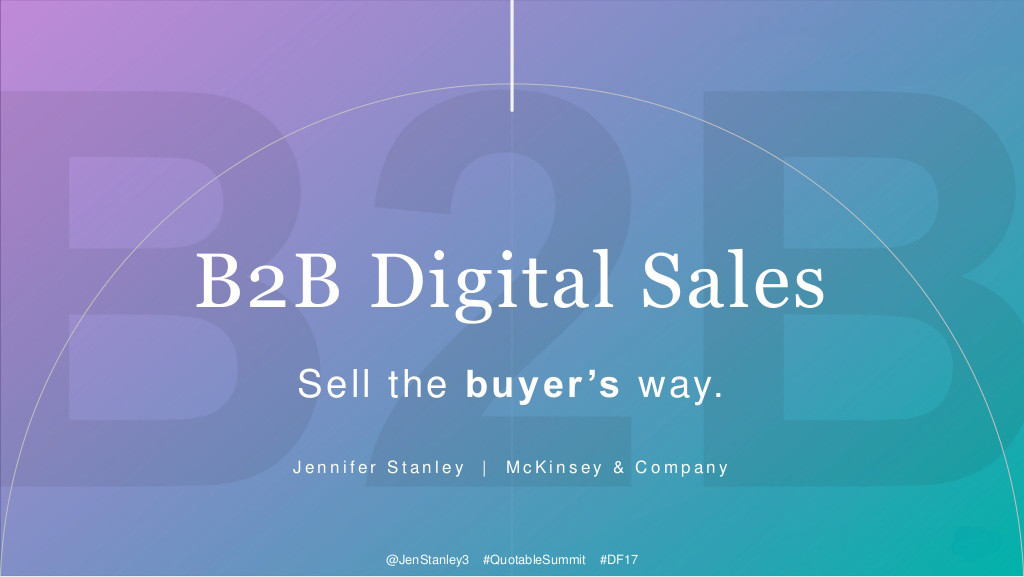

那么,一个关键的问题来了,这些看起来更高级的渐变色,到底是怎么做出来的呢?这篇文章就来跟各位分享一些我的经验。
首先,先来说一些必须要知道的基础操作
很简单,我们在页面中插入一个形状为例,选择设置形状格式,选择线性渐变,分别设置渐变光圈的颜色即可:
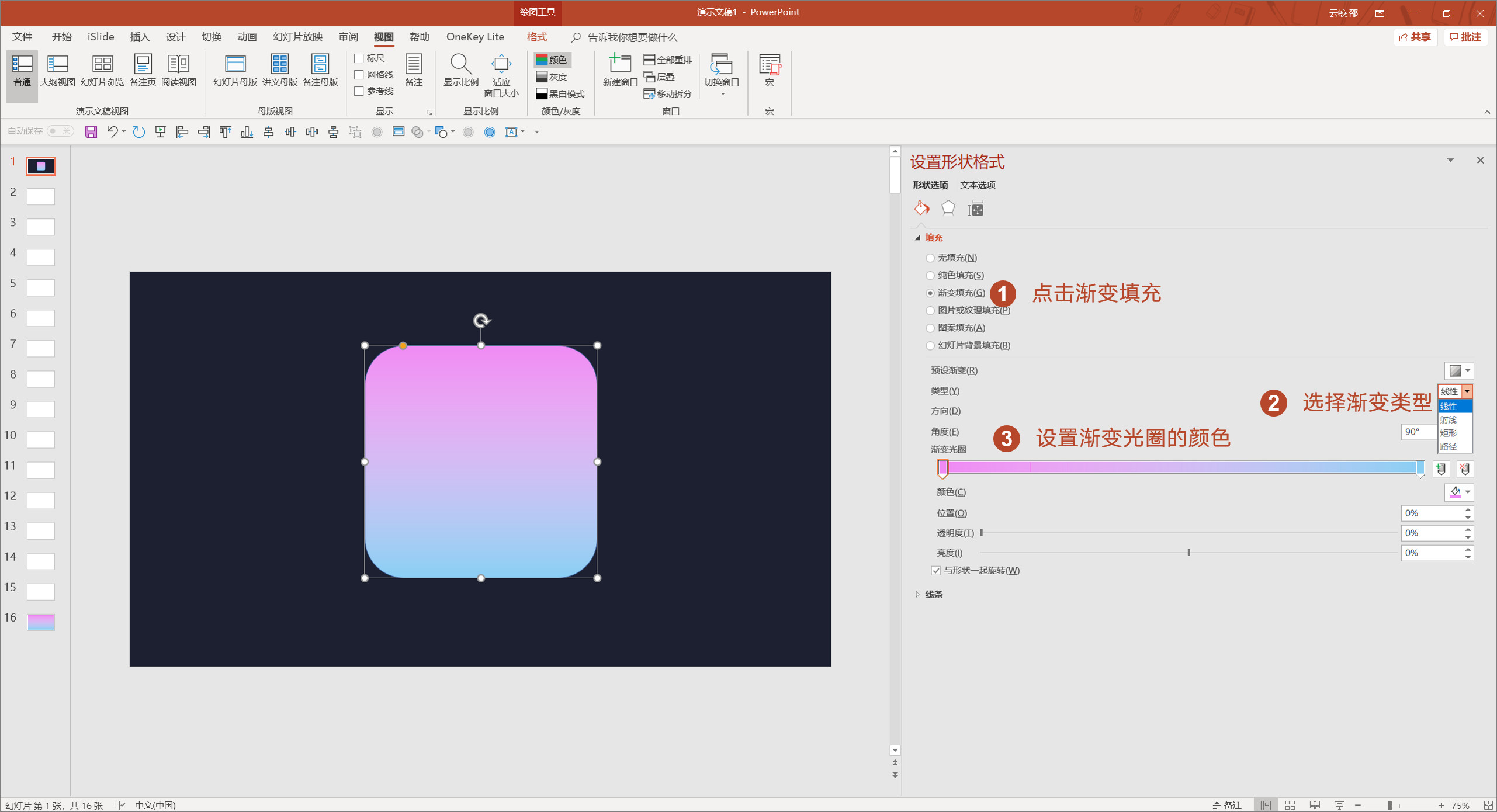
其次,虽然 PPT 软件支持调出很多类型的渐变,但没必要全部知道,了解常用的3种就够了。
分别是:
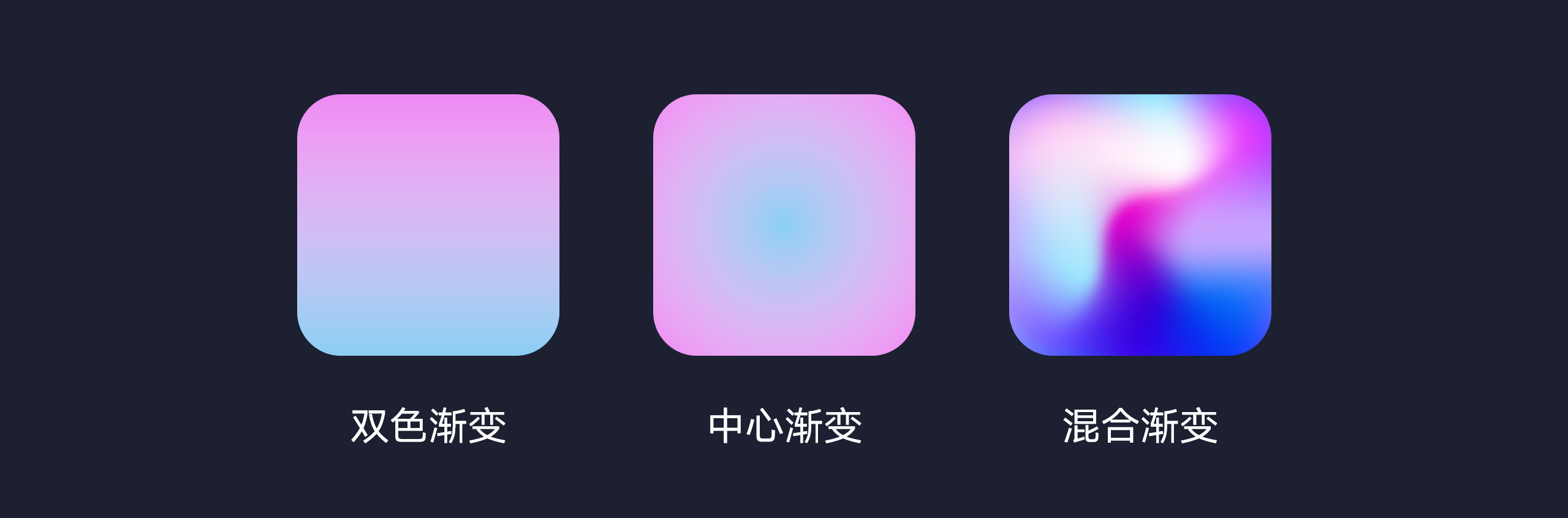
接下来,咱们就挨个的来说一下,
双色渐变
听名字也知道,这种渐变就是从 A 颜色到 B 颜色。就像这样:
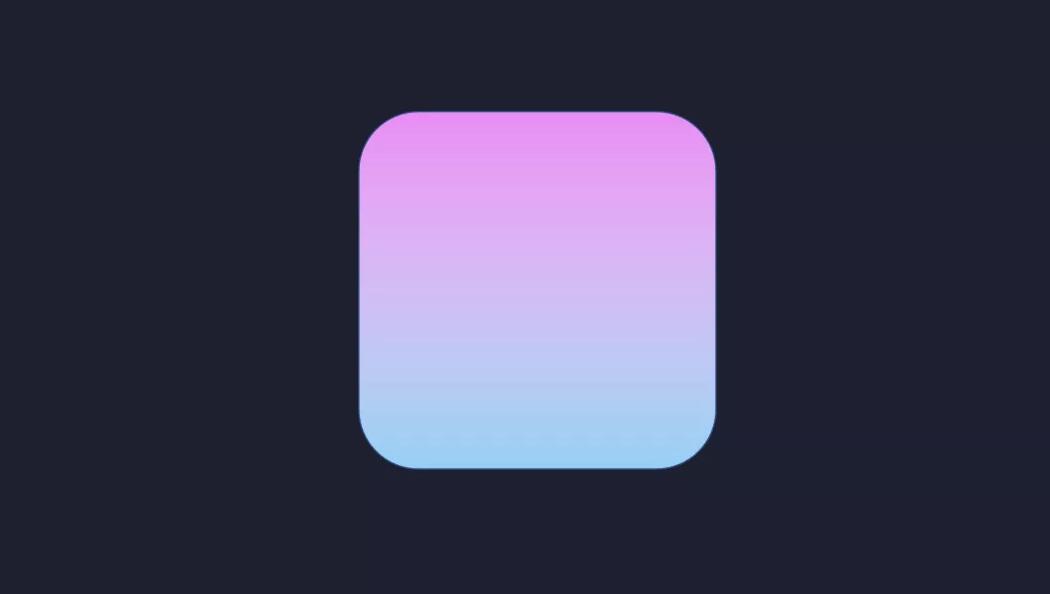
那么,如何才能调出过渡非常自然的渐变色呢?分享一个独家小窍门。分为这么几个步骤:
01.?将颜色模式设置为渐变填充,并且,渐变光圈填充同一种颜色,比如是某企业的 LOGO 主色:
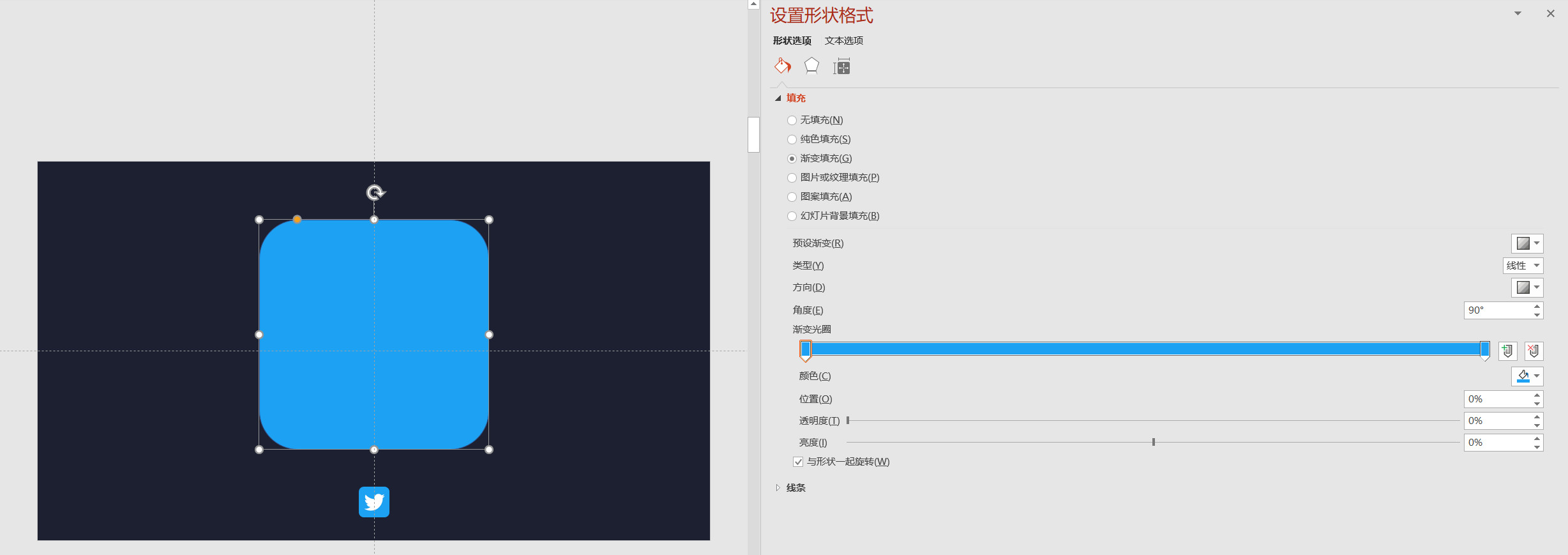
02.?选择其中一个渐变光圈的颜色,选择其它颜色,出现弹窗:

03.?将颜色模式从RGB修改为HSL:
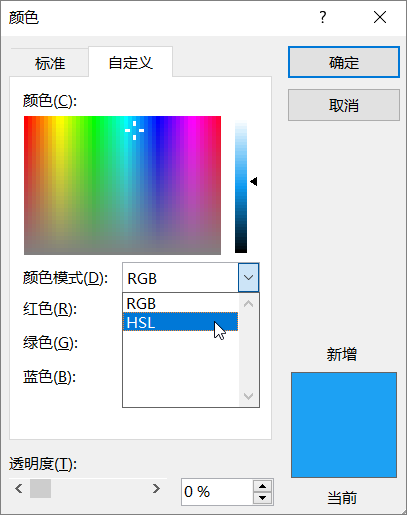
04. 不要调整 SL 对应的数值,仅调整 H 对应的色调,将数值变大,意味着选择右侧的颜色,反之,则是左侧的颜色。
有点抽象,对吗?没关系,录个动图,方便各位理解:
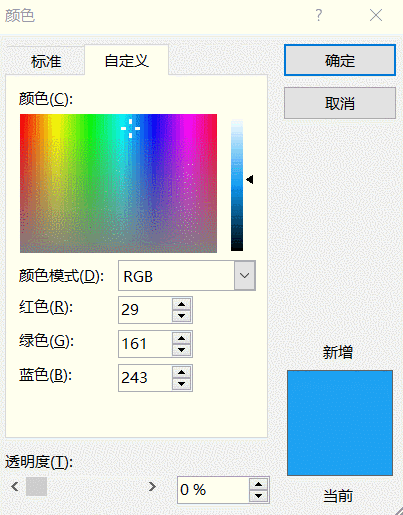
注意右下角的颜色变化
比如我们将它调整为蓝红渐变,那么,就让色调往右侧移动,也就是将数值调大:
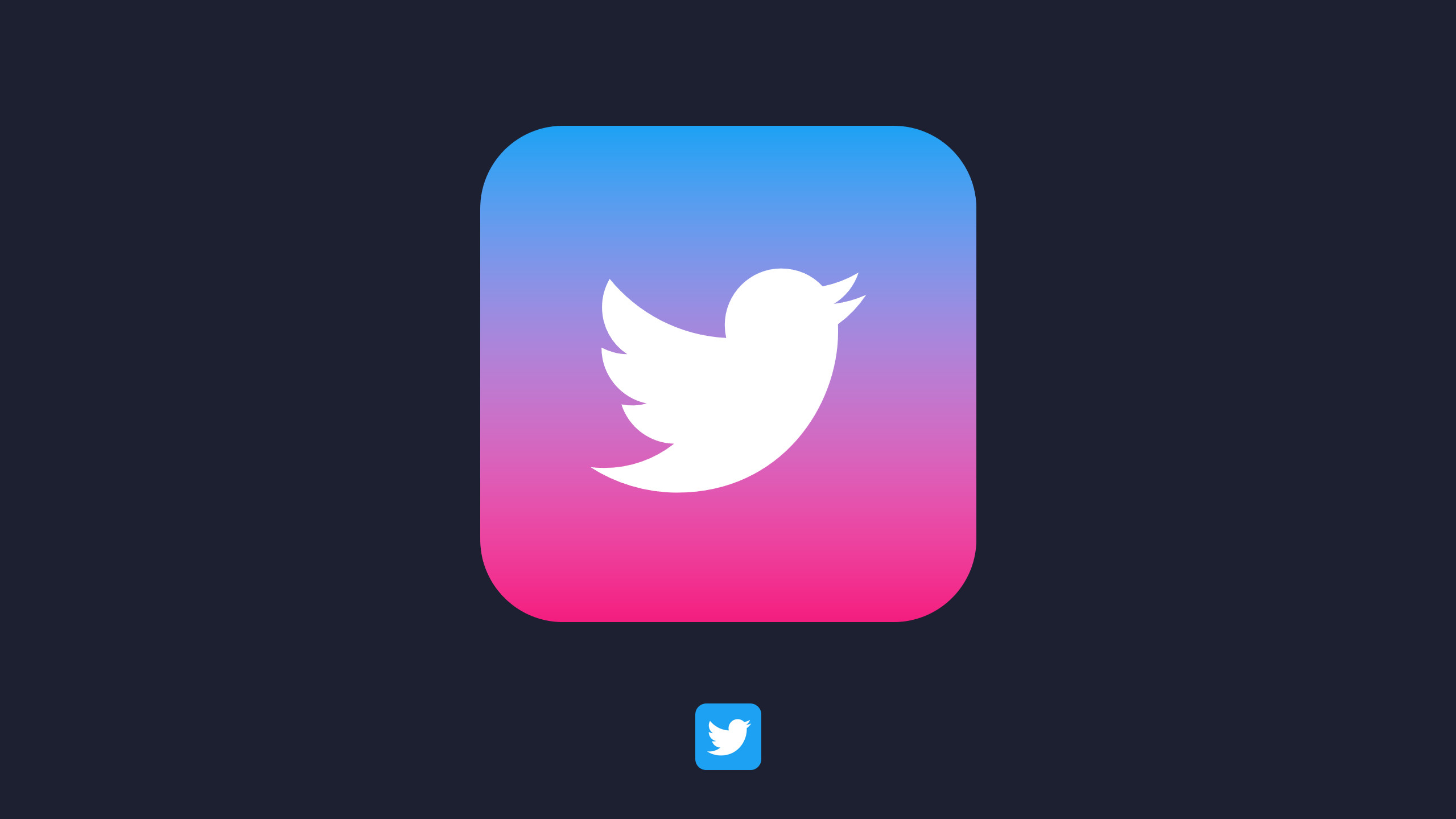
明白了吗?超级简单,且过渡自然。专业点讲,这叫色相渐变,但大家没必要了解那么深入。
使用这个方法调出来的渐变色,每一个都很自然。
我们可以把它用在标题文字中:

也可以用在图表中:
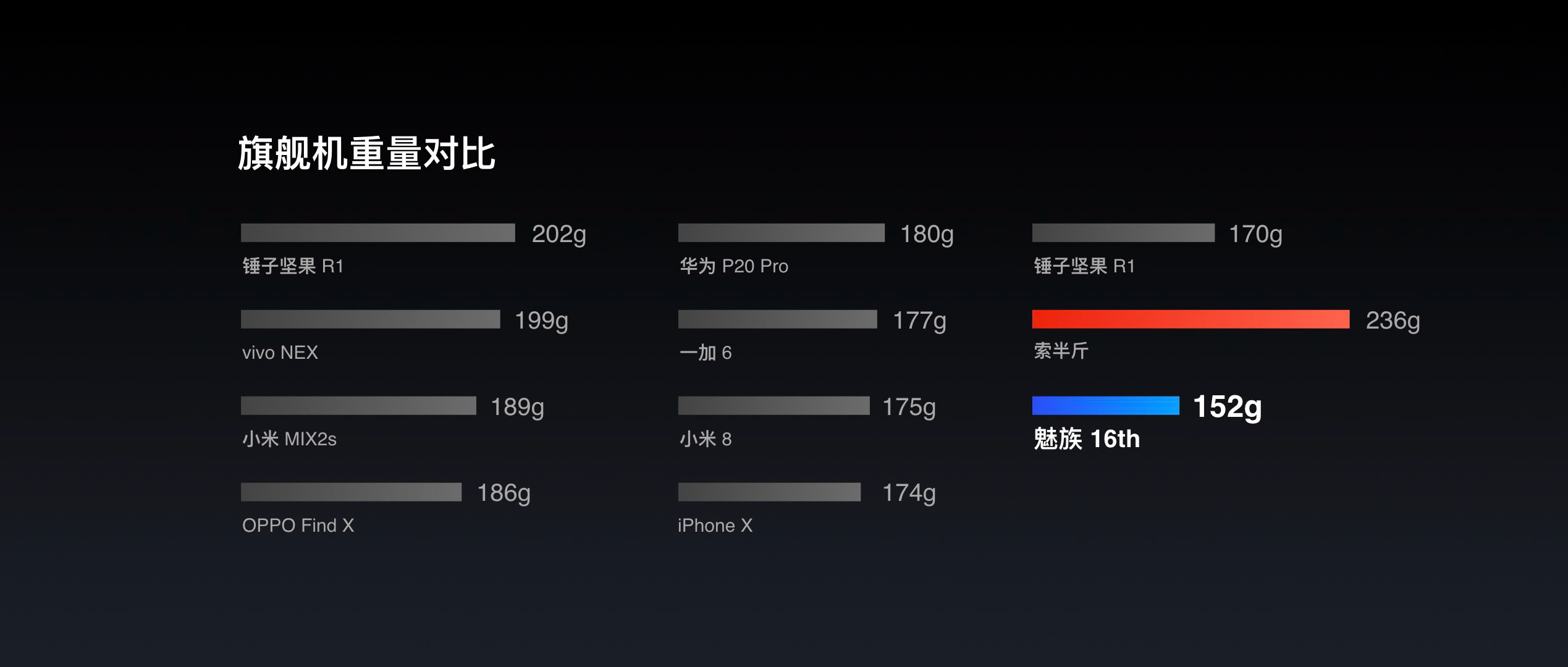
或者是文字底部的色块衬底中:

还可以用在形状中:

还可以用在背景中:


当然,也可以用作图片的渐变蒙版:
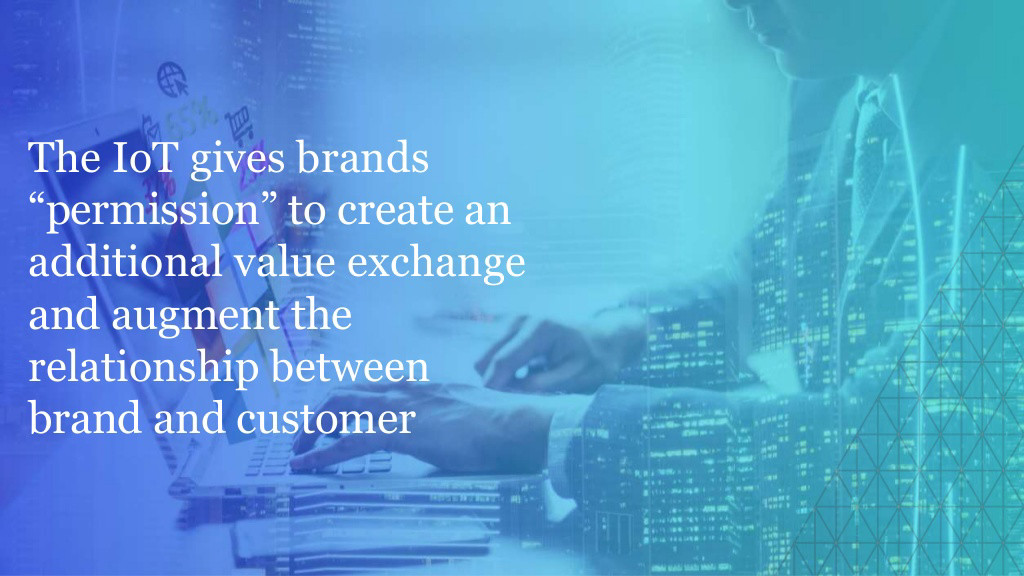
不过,这里有一点要注意,当我们在图片上,添加一层渐变蒙版时,如果图片颜色过于鲜艳,我们一定要把图片的饱和度调整为0。
什么意思呢?比如我们拿这一页背景为例,图片自身的颜色,与蒙版颜色撞了,导致最终效果,并非是渐变蒙版色:

而如果我们把背景图片的饱和度调整为0:
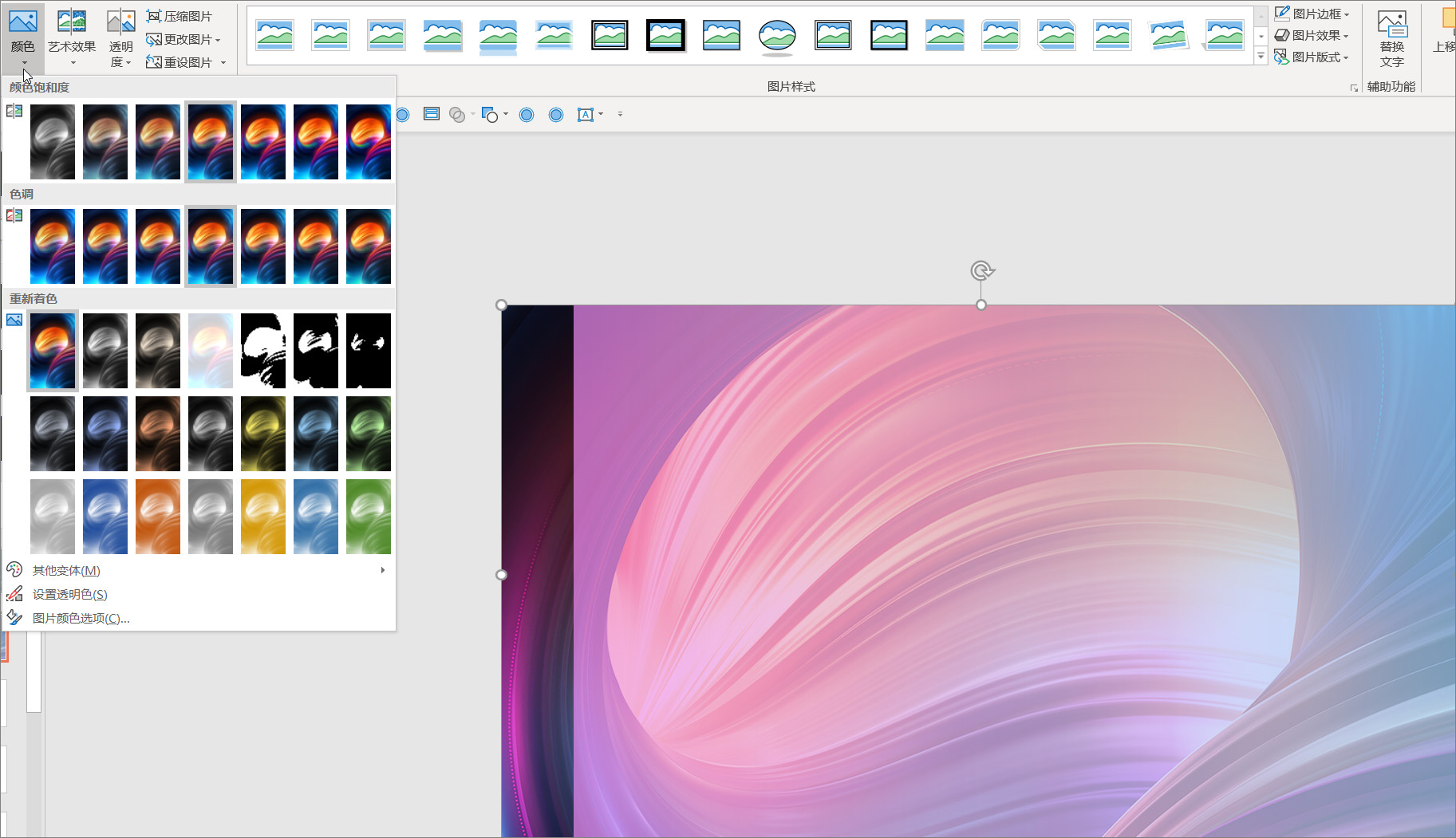
注意左上角的颜色饱和度选项
那么,背景上就只有渐变的颜色:

这一点一定要知道。
中心渐变
这个也很好理解,就是四周向中心进行颜色渐变。
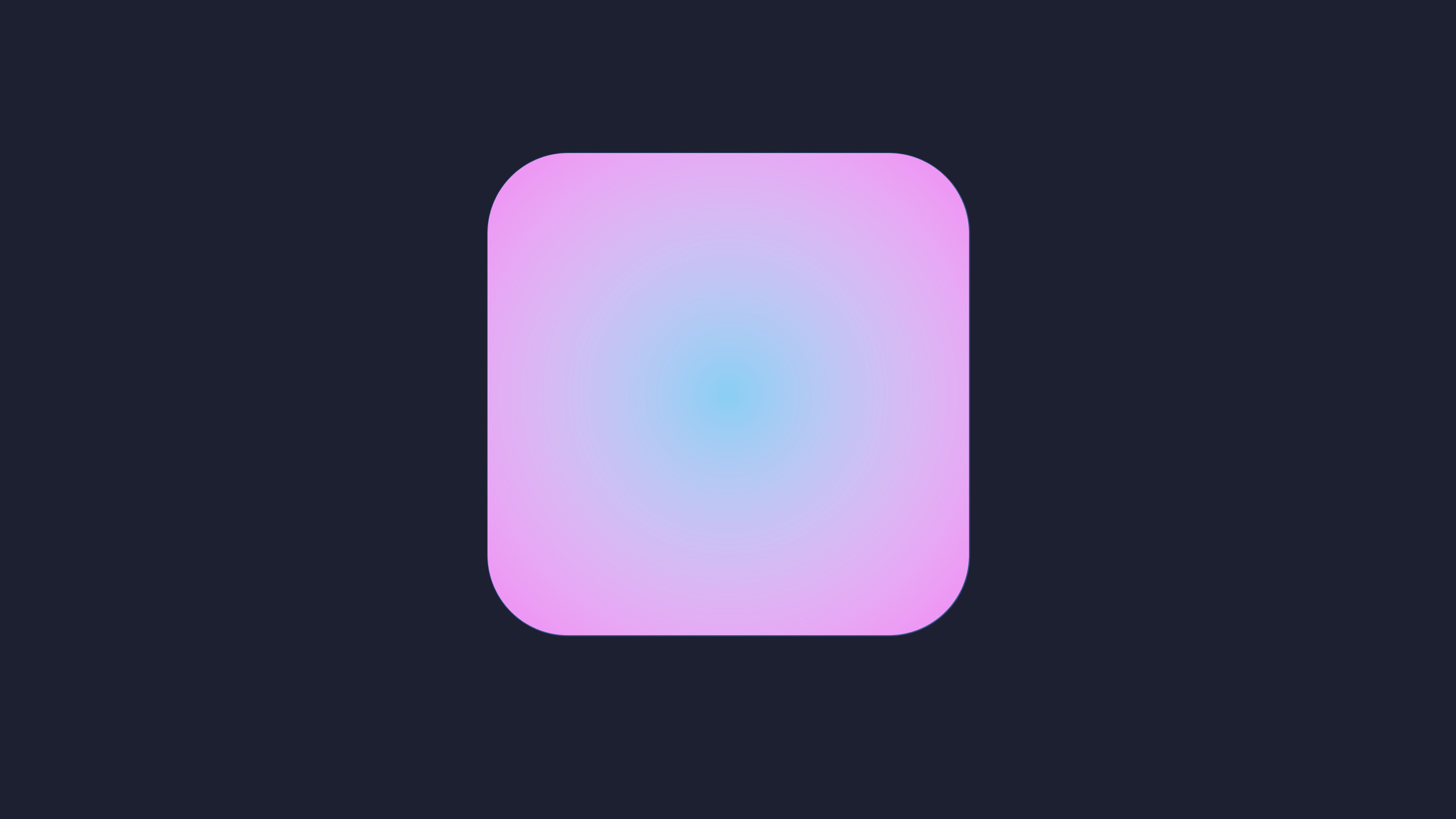
这种渐变的应用场景,主要体现在几个地方。
制作图片的暗角
简单来说,就是四周暗,中间亮,这就是图片暗角。这样做的好处,就在于可以让观众更聚焦于页面中心内容:
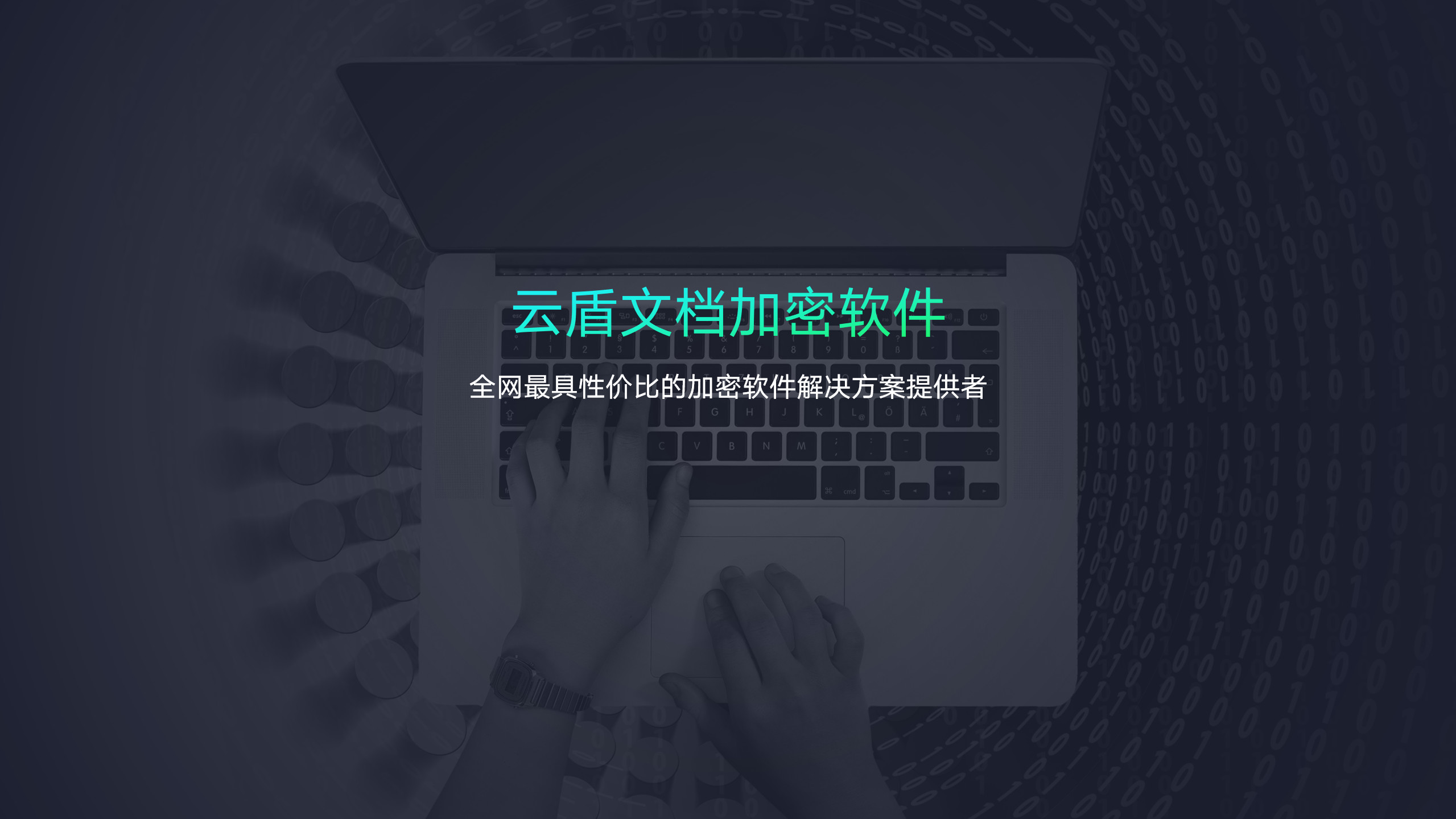
制作渐变背景
在很多发布会的 PPT 中,经常可以看到,为了让页面层次更加丰富,会考虑使用渐变背景:

混合渐变
这种应该算是更复杂的渐变,不是使用软件自带的渐变功能完成,而是利用图片模糊功能。
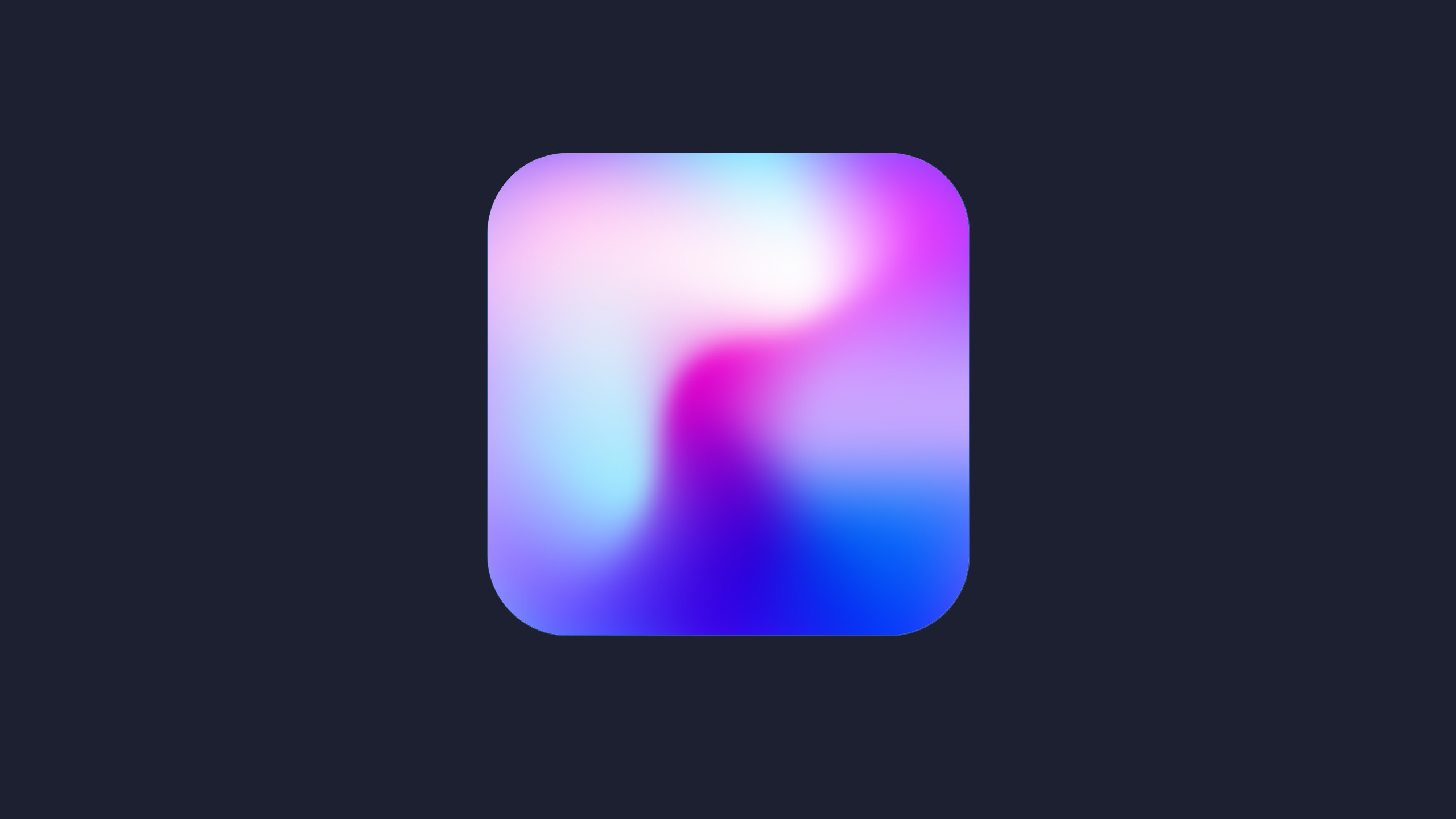
我们可以在网上找一些流体渐变的背景素材:
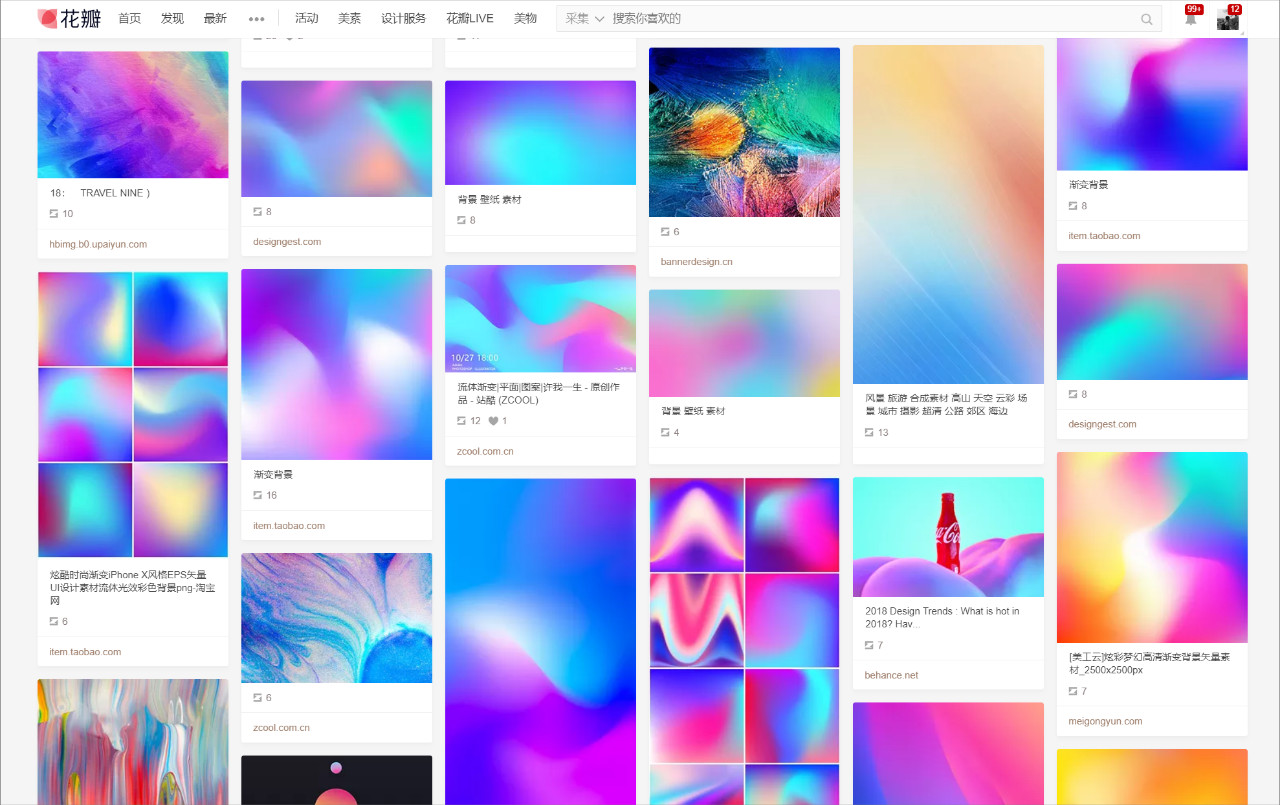
然后呢,在艺术效果中,选择虚化,把虚化半径调整的更大一些:

就可以完成了。
那么,对于这种渐变呢,不仅可以把它用作背景:

还可以让它与文字相交,得到一些有艺术效果的文字渐变:

都是非常好用。
这就是渐变色的绘制方法以及应用场景,希望能够对你有所帮助。
好了,这篇文章知识点有点多,如果之前不懂得基础操作的读者,建议打开软件,实际操作一次,这样学习效果会更好。
标签:
版权申明:本站文章部分自网络,如有侵权,请联系:west999com@outlook.com
特别注意:本站所有转载文章言论不代表本站观点,本站所提供的摄影照片,插画,设计作品,如需使用,请与原作者联系,版权归原作者所有
- 堪比PS,分享7个高级的PPT制作技巧! 2018-07-03
- 那些创意十足的PPT图表,到底是怎么做出来的? 2018-06-21
- 幻灯片中多媒体的那些事儿-君陵的PPT小院杂谈1 2018-06-21
- PPT设计小思维08:让图标看起来更精美的方法 2018-06-21
- 【iSlide】PPT中页眉页脚的那些事(案例解析) 2018-06-21
IDC资讯: 主机资讯 注册资讯 托管资讯 vps资讯 网站建设
网站运营: 建站经验 策划盈利 搜索优化 网站推广 免费资源
网络编程: Asp.Net编程 Asp编程 Php编程 Xml编程 Access Mssql Mysql 其它
服务器技术: Web服务器 Ftp服务器 Mail服务器 Dns服务器 安全防护
软件技巧: 其它软件 Word Excel Powerpoint Ghost Vista QQ空间 QQ FlashGet 迅雷
网页制作: FrontPages Dreamweaver Javascript css photoshop fireworks Flash
